相信有朋友在使用电脑时会遇到深度技术企业版系统提示“显示器驱动程序已停止响应,并且已恢复”这样的提示。出现这种原因是属于技术员联盟ghost版系统软件类故障,一般是由于显卡驱动的不稳定造成的。下面,小编给大家带来了解决win7显示器驱动程序已停止响应的图文。
Win7使用过程中右下角突然出现一个黄色三角形的的感叹号,上面提示“显示器驱动程序已停止响应,并且已恢复”。然后就自动消失,但是过一段时间又会出现。这个问题怎么处理呢?下面,小编就来跟大家分享修复win7显示器驱动程序已停止响应的方法。
怎么解决win7显示器驱动程序已停止响应
原因分析:
如果你的电脑中出现了该问题,那么就说明系统显卡驱动出现不兼容或显卡过热造成的,
那么如何区分显卡过热和驱动不兼容的问题呢?
方法一:更换显卡驱动。打开驱动人生检测电脑的所有驱动,查看显卡驱动是否需要升级(升级前请备份原有驱动),升级显卡驱动可解决该问题。
如果你的电脑是在升级之后出现的该情况,请在驱动人生的驱动管理板块,将显卡驱动进行还原操作。
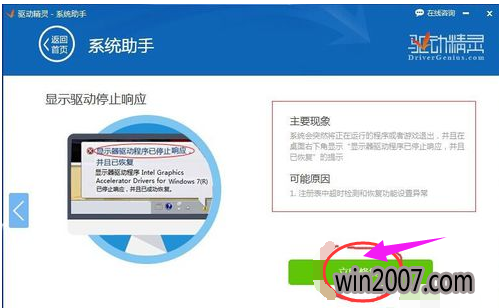
显示器图-1
方法二:给显卡“降温”。如果用驱动人生检测显卡驱动,未发现任何问题,那么则要考虑显卡是否需要“降温”了。显卡温度过高是引起该问题的最常见原因。所以小编建议你如果遇到了该弹窗,可以检查显卡的散热风扇是否正常转动,并清理显卡表面的灰尘;笔记本在清灰的同时,可以更换一下散热硅脂。

显示器图-2
方法三:当上述两种方法都无法解决该问题,则需要考虑是显卡的频率问题引起。可以下载一些降频软件,比如:MSI Afterburner、XtremeTuner Plus等,安装后,修改Core Clock(核心频率)和Memory Clock(显存频率),记住设置后,要点击Apply(应用)。
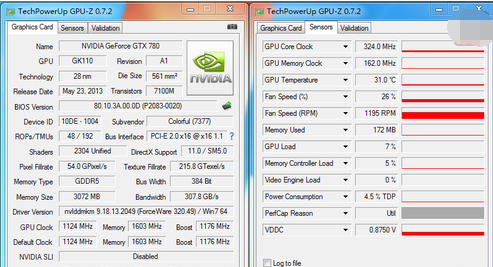
win7图-3
还有一种问题是硬件问题。
当我们新更换的主板或者显卡不兼容,如果是我们才新购置的显卡,就建议找商家去更换一个可以兼容的型号再试,有些是本身硬件不兼容或者硬件的品质所引起的这个问题。
关于解决win7显示器驱动程序已停止响应的方法,小编就跟大家讲到这里了。